Comment utiliser les champs cachés avec Growform
Les champs cachés vous permettent de collecter et de stocker les informations contenues dans la chaîne de requête de votre formulaire ou de l’URL de votre page d’atterrissage.
Par exemple, vous pouvez avoir une campagne Google Ads qui envoie du trafic vers le site suivant :

Avec Growform, vous pouvez créer les champs “utm_campaign”, “utm_source” et “utm_medium” en tant que champs cachés et stocker ces données avec les données de soumission de votre formulaire.
Bien entendu, les champs ne doivent pas nécessairement commencer par “utm” – vous pouvez envoyer un numéro d’identification unique du client, un numéro de référence CRM ou d’autres informations.
Commençons.
Table des matières
1 – Créer un champ caché
Si vous avez déjà créé un formulaire, assurez-vous qu’aucun champ n’est sélectionné.
Ensuite, recherchez et cliquez sur “Champ caché” dans la liste des champs, sur le côté gauche de la page :
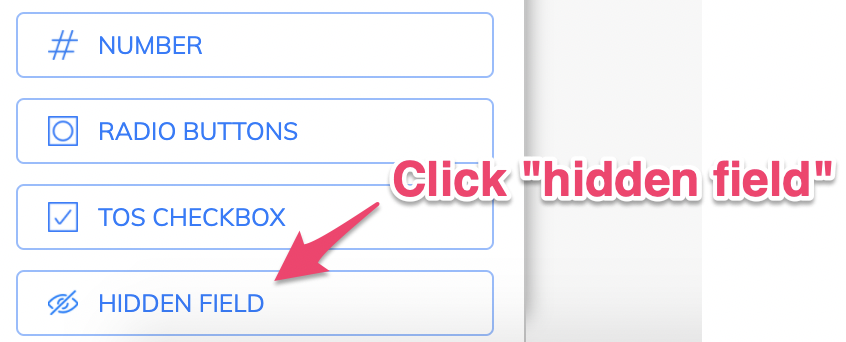
2 – Choisissez un nom pour votre champ caché
Choisissez maintenant un nom pour votre champ caché et saisissez-le dans le champ Nom du champ caché.
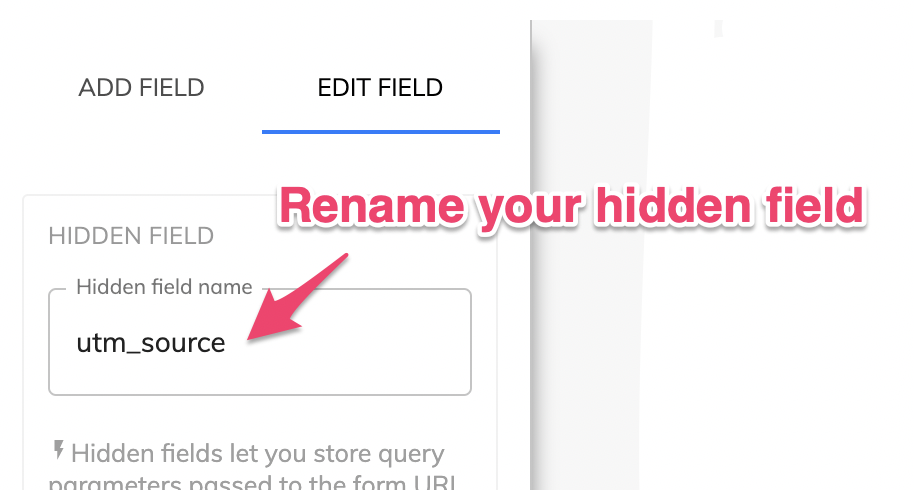
Growform “cherchera” les paramètres correspondant au nom de votre champ caché – donc si vous vouliez collecter “utm_source”, gardez simplement le même que notre exemple par défaut.
Si vous souhaitez collecter “utm_campaign”, vous devez saisir “utm_campaign” dans la case ci-dessus.
3 – Répétez autant de fois que nécessaire
Si vous souhaitez collecter de nombreux champs cachés, il vous suffit d’en créer autant que nécessaire.
Dans l’exemple suivant, nous collectons utm_source, utm_campaign, utm_medium et utm_content –
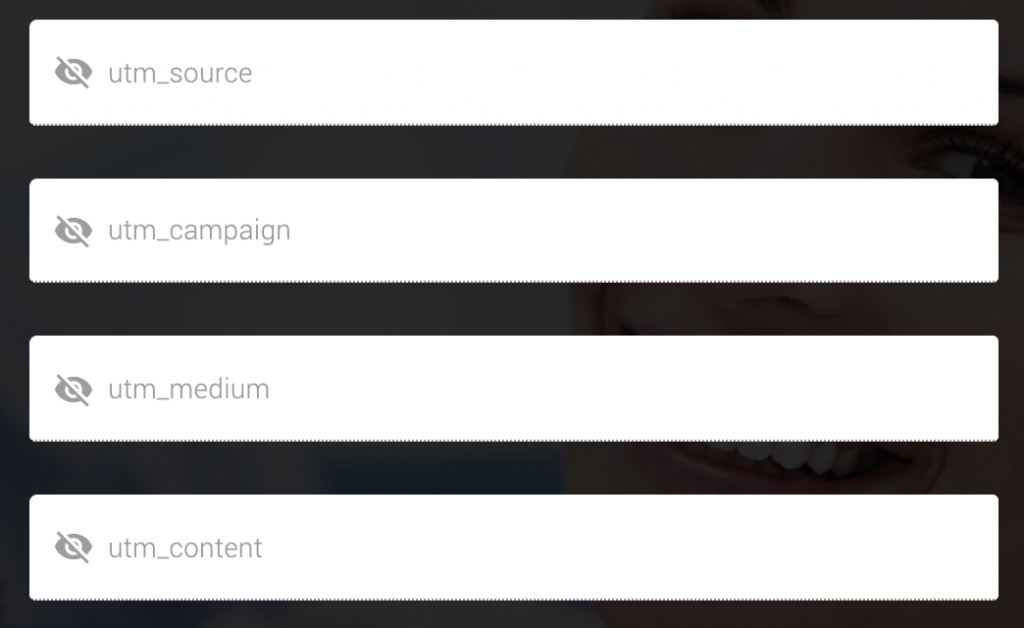
Chacun d’entre eux sera enregistré comme un champ distinct dans notre base de données de prospects.
Ne vous inquiétez pas, ils ne seront pas visibles sur votre formulaire !
4 – Enregistrez votre formulaire
Une fois que vous avez créé tous vos champs cachés, enregistrez votre formulaire comme d’habitude à l’aide du bouton bleu d’enregistrement :
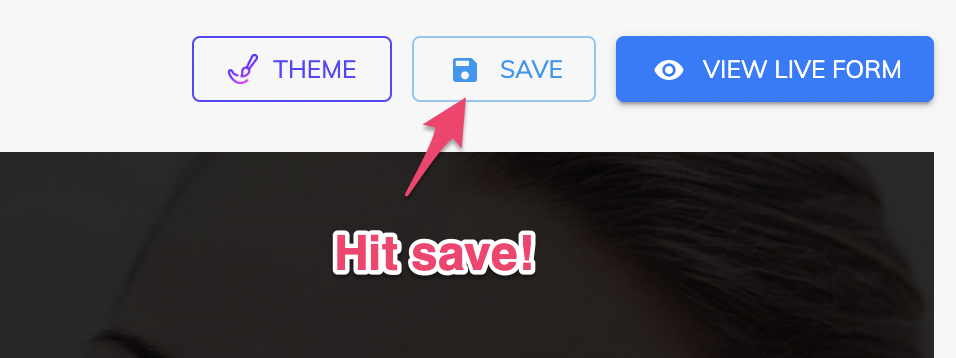
5 – Visitez votre formulaire et testez-le !
La manière dont vous avez intégré votre formulaire n’a pas d’importance – vous pouvez créer un lien direct vers le formulaire ou celui-ci peut être intégré à votre site web. Growform récupérera les paramètres de la requête dans les deux cas.
Pour passer des paramètres de requête, il suffit d’ajouter un ” ?” à votre URL et de spécifier les paramètres de requête dans le format suivant :hiddenFieldName=hiddenFieldValue
- Disons que l’URL de notre formulaire est https://form.growform.co/go/5f992cb76ad3870017072e1a
- … et nous voulons collecter un champ caché “utm_campaign”.
- …. et le nom de notre campagne est “myCoolCampaign”.
Pour recueillir ces informations, vous devez envoyer vos visiteurs ici :

Une fois que vous aurez rempli le formulaire, vous pourrez voir les champs cachés représentés comme n’importe quel autre champ dans la section “Voir les leads”, ainsi que dans les intégrations Zapier ou email :

C’est tout – profitez de la puissance des champs cachés !
Besoin de plus ? Nous travaillons sur notre offre Hidden Fields – n’hésitez pas à nous contacter pour nous faire part de vos commentaires et nous aider à définir la feuille de route.
Recent Posts
- Votre guide pour utiliser efficacement Webflow Form Builder
- 5 exemples de formulaires de capture de prospects qui peuvent booster vos conversions (2025)
- Qu’est-ce qu’un formulaire multi-étapes Elementor et comment Growform l’améliore-t-il ?
- Nous passons en revue les meilleures alternatives à Microsoft Forms pour une meilleure personnalisation et un meilleur contrôle.
- Voici notre revue des meilleurs constructeurs de formulaires pour les sites WordPress
Categories
- Conception de formulaires en plusieurs étapes
- Conception de la forme
- Conformité
- Convertri
- CRO
- Formulaire de confiance
- Génération de leads
- Google Tag Manager
- Hubspot
- Immobilier
- Intégration
- Marketing
- Non classifié(e)
- Offres spéciales de génération de leads
- Outils
- Prospection
- Tutoriels
- Tutoriels Unbounce
- Unbounce
- Utilisation de growform
